NVIDIA公式版「GeForce Now」が日本でも提供開始。料金と各プランの違いをおさらい

NVIDIA本家のGeForce NOWが日本で提供開始。
重たくなりがちなゲームの処理をクラウドで行い、それをiPhoneやAndroidスマホ、スペックの低いPCなど、様々なデバイスに映像としてストリーミングして遊ぶクラウドゲーミングサービス「GeForce Now」。
2024年4月4日より新しく始まった「GeForce NOW」の料金プランや各プランの違いについておさらいしていこうかと思うのでぜひ参考にどうぞ。スマホでプレイする場合はコントローラーが圧倒的に良さげ。
とりあえず…無料プランが提供開始されたら入っとこう。
※2024年3月にSoftbank版GeForce Nowが終了し、4月4日よりNVIDIAが運営する「GeForce NOW」の提供が国内で始まったので加筆&修正しました。プレイレポはSoftbank版GeForce Nowのものなので、こちらは後日加筆予定。
NVIDIA公式版「GeForce Now」が日本でも提供開始。料金と各プランの違いをおさらい
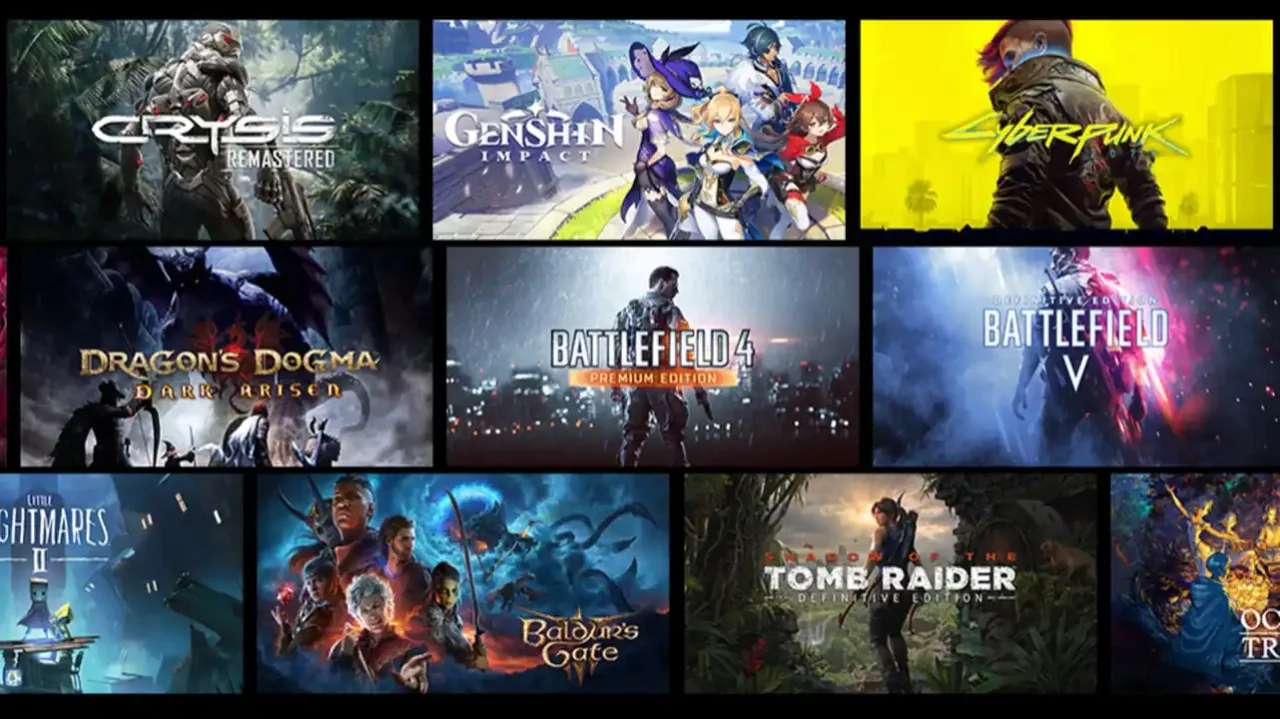
2024年4月4日から日本でも提供が開始された「GeForce NOW」は、NVIDIA公式が運営するクラウドゲームサービス。
Windows/Mac/iOS/iPadOS/Android/Chromebookなど様々なデバイスに対応し、性能が低い端末でもクラウドストリーミングにより快適にゲームを遊べるのが最大のメリットです。
NVIDIA公式版GeForce NOWで用意されているプランは「Free」「Priority」「Ultimate」の3種類。各プランの料金と違いについては以下の通り。
料金プランと各プランの違い
| Free | Priority | Ultimate | |
| 料金 | 月額:0円 | 月額:1,790円 6か月:8,950円 | 月額:3,580円 6か月:17,900円 |
| 広告 | あり | 無し | 無し |
| セッション時間 | 1時間 | 6時間 | 8時間 |
| 画質 | HD | 最大1080p/60fps | 最大4k/120fps |
NVIDIA公式GeForce NOWの料金プランと各プランの違いについては上記のとおり。「Freeプラン」では1回の連続プレイが最大1時間までで広告あり。
「Priorityプラン」は1回の連続プレイが最大6時間までと大幅に増強されており、画質も最大1080p/60fpsで広告は無し。最上位プランとなる「Ultimateプラン」では最大8時間までの連続プレイと最大4k/120fps画質。当然広告無しでプレイできるほか、PS5やXboxSeries Xの5倍以上の性能を誇る"RTX4080″を使用したサーバーへの独占アクセス権が付与されます。
自分のネット回線でどれくらい遊べるのか?を試すついでに、気になる人はまず無料のFreeプランから試してみるといいかも。※無料プランは近日中に提供予定。
| #Tips |
| Ultimateプランでは、2,560×1,080や3,840×1,600の解像度にも対応するほか、遅延を40ミリ秒以下に抑える低遅延技術"NVIDIA Reflex"対応。Priority/Ultimateは24時間限定で利用できる"DayPass"がそれぞれ650円/1,300円で利用可能。 |
GeForce Nowのプレイレポ。Androidスマホでどれくらい遊べる?
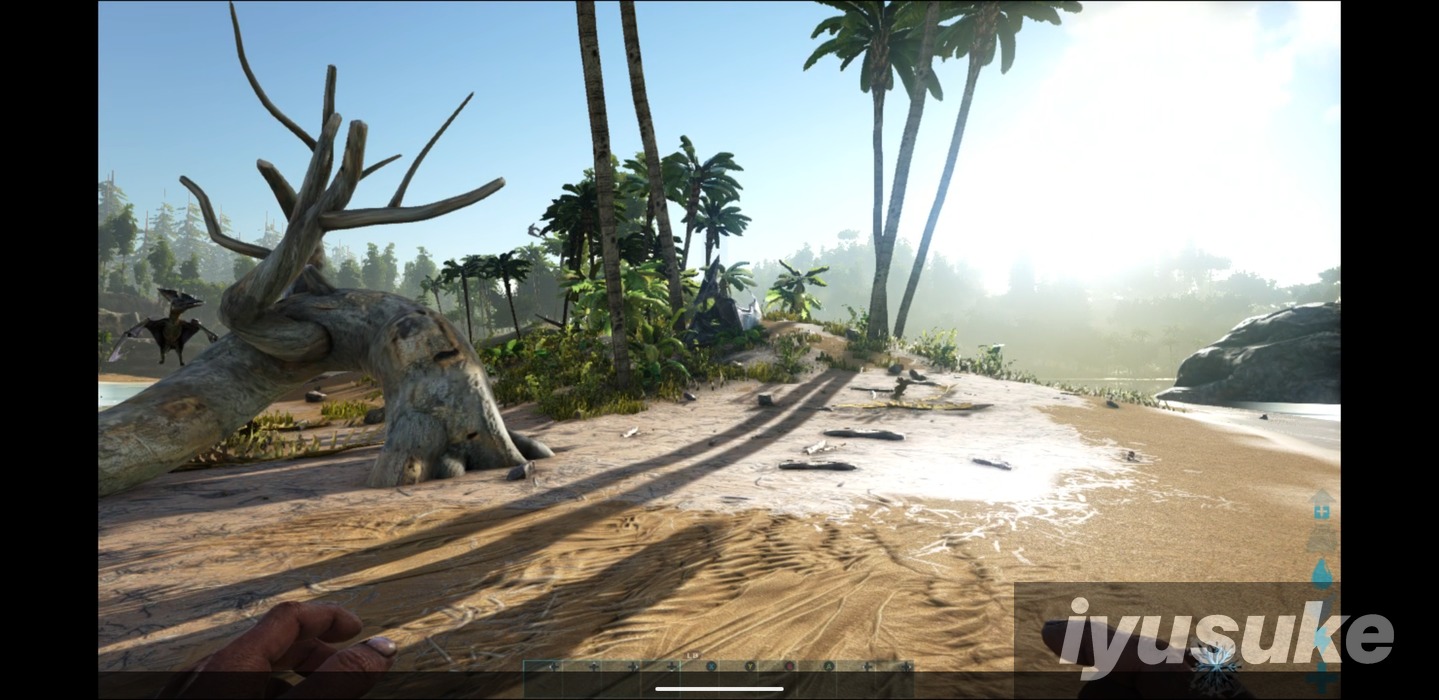
ここからは、GeForce NOWをスペックの低いスマホで遊ぶとどうなるのか?を簡単にお届け。※デバイスはGoogle Pixel 3a。Softbank版GeForce Nowでの使用レポなので参考程度に。NVIDIA版については後日加筆する予定。
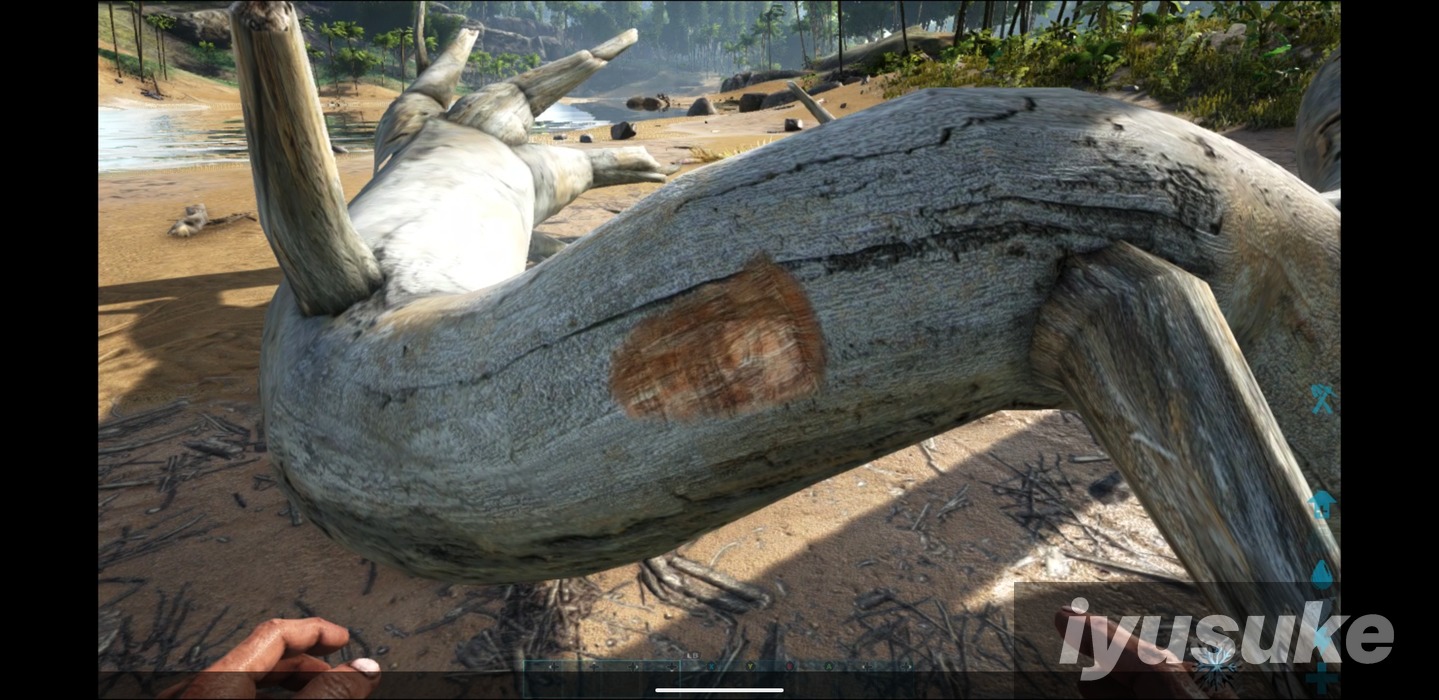
GeForce Nowをスマホで遊ぶ最大のメリットはスマホゲームとは一味も二味も違う"質感"と"クオリティ"でゲームをプレイできること。
iPhoneやAndroidスマホだけでなく、性能が控えめなラップトップ(ノートPC)やデスクトップでもプレイすることができるほか、GeForce Nowのプレイに必要なのは、対応デバイスとPCゲーム、そして快適なネット接続はあればOKです。
スマホのタッチ操作では色々と不便ですが、PS4やPS5、Xboxのコントローラーを使用すれば、快適なゲームプレイが可能です。
Ark Survival Evolvedは、若干のヌルっと動いてる感があったのですが、遅延も少ないですし、Androidスマホでもほとんどのゲームは快適に動作するんじゃないかなと。※動作については、プレイするゲームと回線速度による。
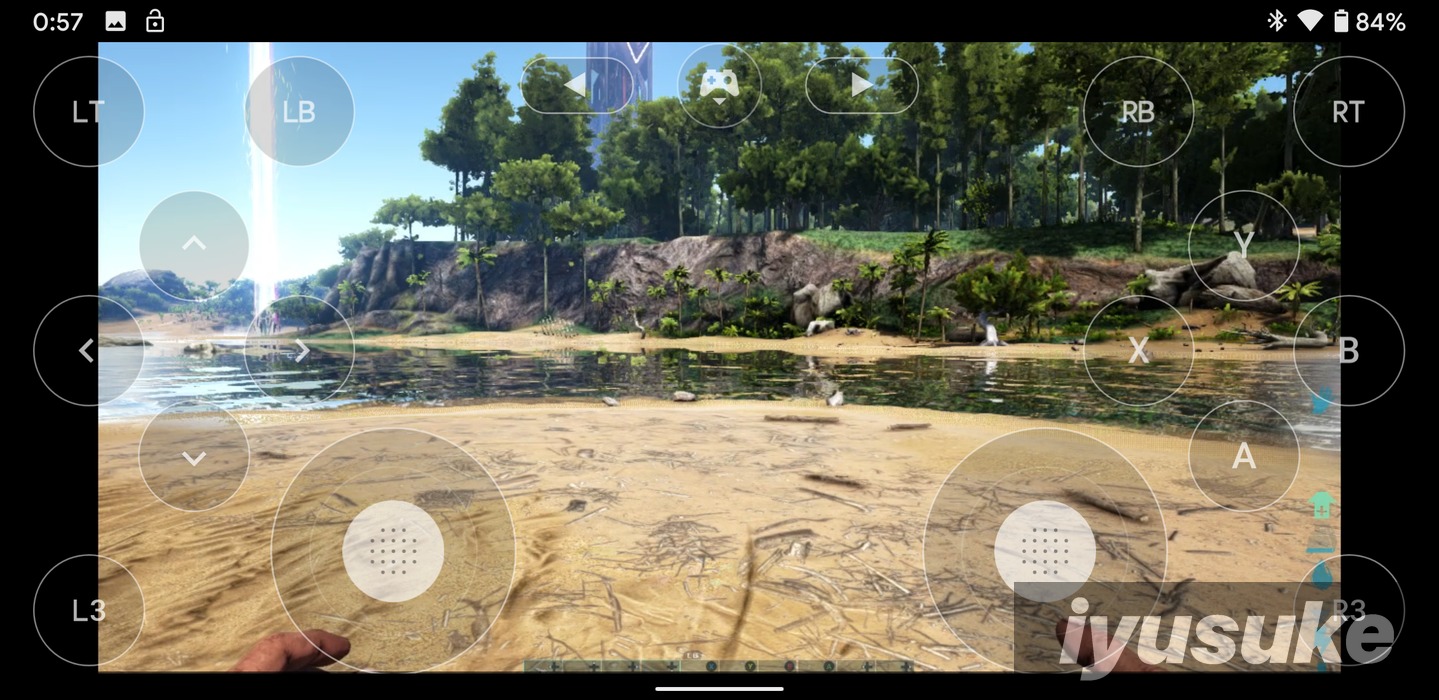
スマホで遊ぶ場合に注意したいのは仮想ゲームパッドの操作性と文字の大きさ。※これもゲームによる。
GeForce Nowは、ゲームパッド(コントローラー)以外に、Androidスマホの画面に仮想パッドを表示してプレイできるのですが、正直なところ、仮想パッドの操作性はあまりよろしくないので、もし、GeForce Now+スマホで考えているならコントローラーは必須かもしれません。
Androidスマホ版GeForce Nowは、ピンチイン/アウトの操作に対応しているので、一応、文字サイズが小さいのはカバーできるのですが、毎回この動作をするのはさすがに…辛い。
キーボードの表示や設定は左上のアイコンメニューは使いやすい
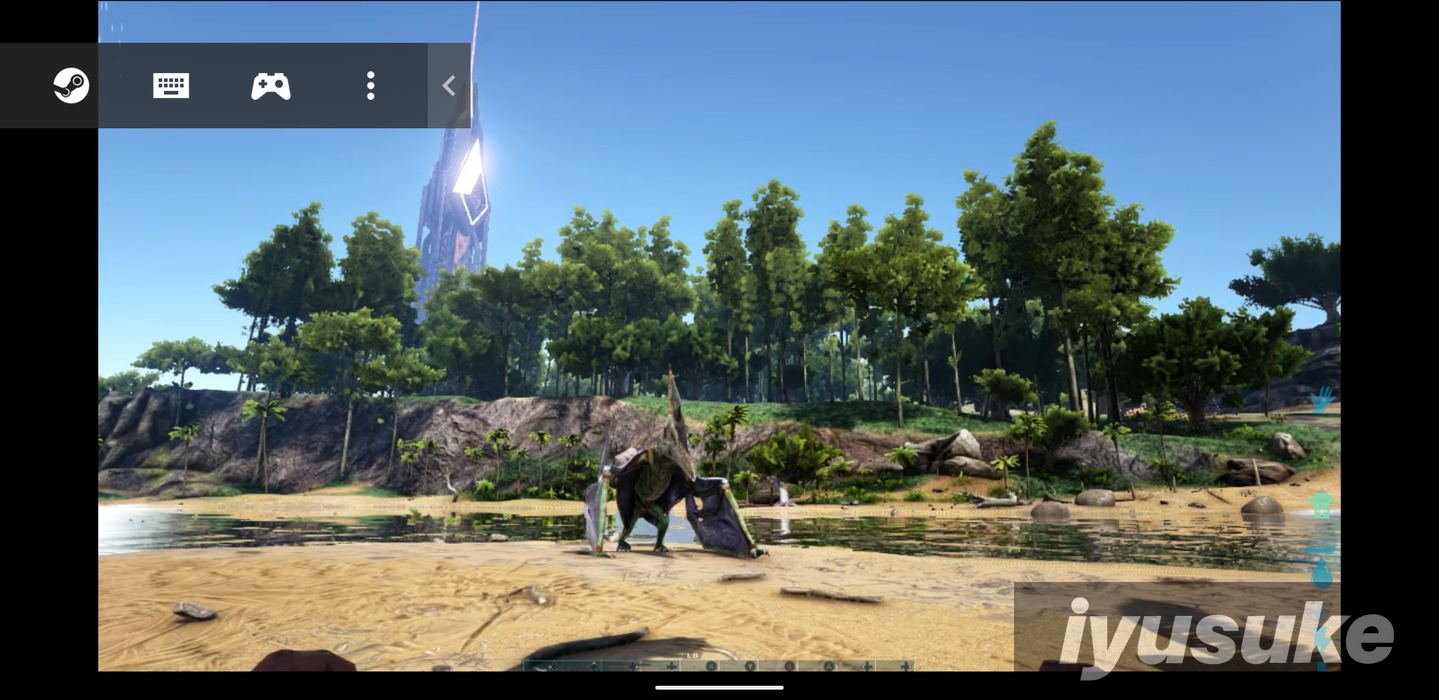
Android版GeForce Nowでは、左上にいつでも表示できるメニュー領域が用意されていて、ここではキーボードの表示や仮想ゲームパッドの切り替えが可能です。
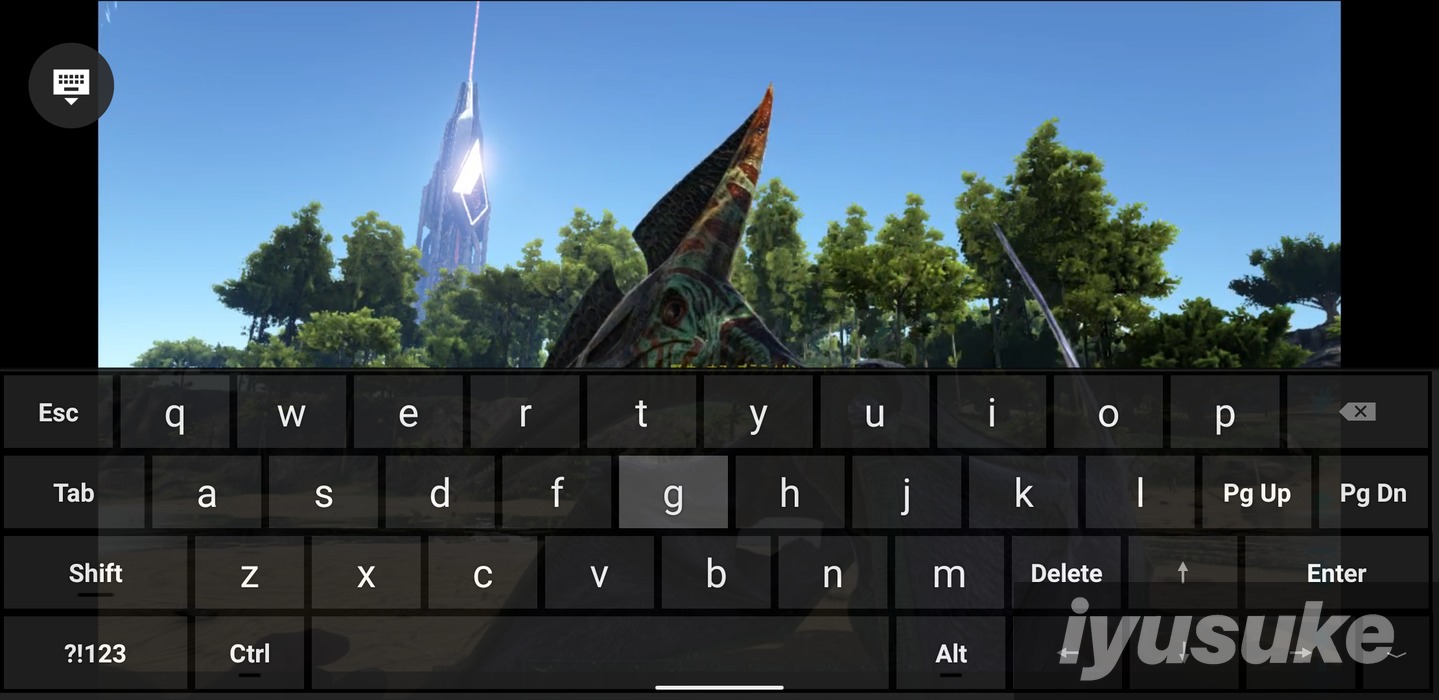
チャットなどが必要な時は「キーボードのアイコン」をタップ。
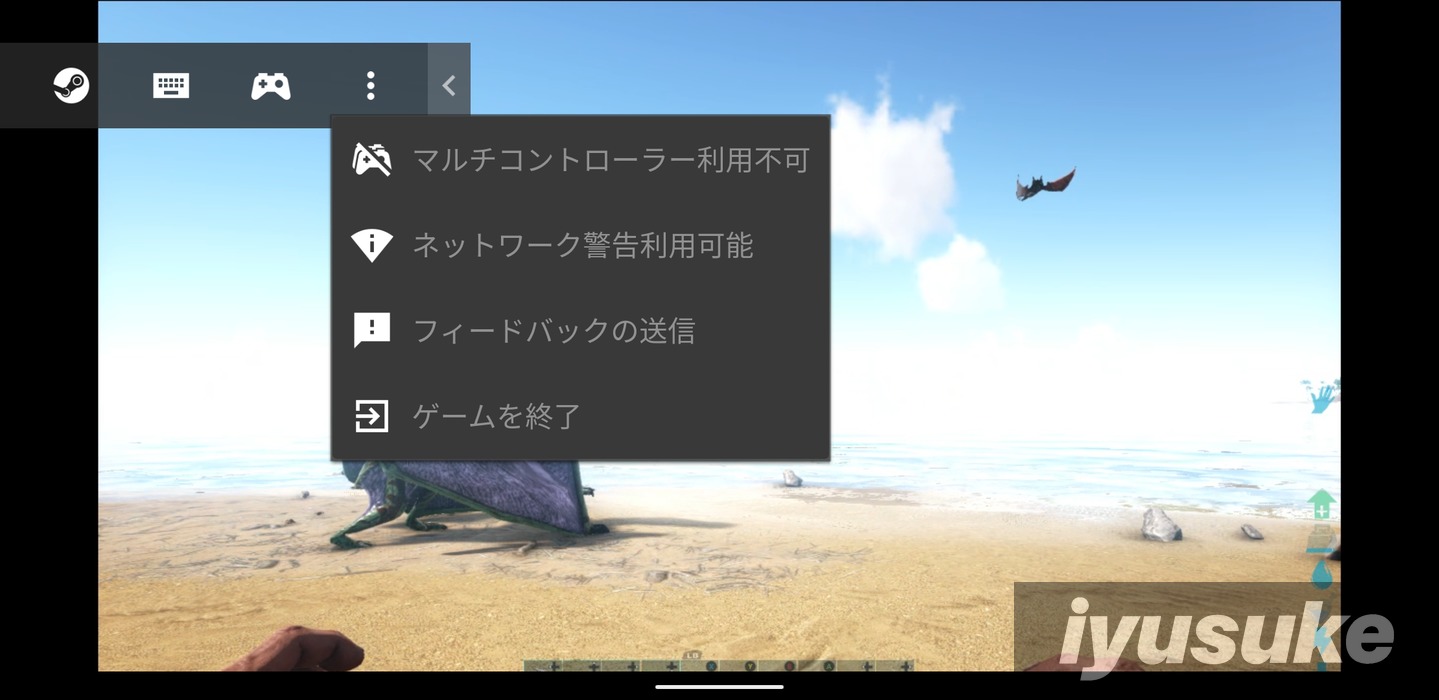
ゲームを終了したい時は「・・・」をタップするといった感じで、GeForceNOWの操作は直感的でUIの使用感は良い感じ。このメニュー領域はいつでもどのタイミングでも、Androidスマホの画面をタップすれば表示可能です。
コントローラーは絶対あったほうが良い

上記の理由の通り、GeForce Now+スマホでゲームをプレイする場合、コントローラーはほぼほぼ必須級のアイテム。
多くのゲームで起動前にコントローラーの使用をおすすめされます。
iPhone/Androidともに、PS4やPS5、Xbox One/Series X|Sのコントローラーに対応するため、可能な限りコントローラーと接続してプレイするのがおすすめです。
参考までに、DualShock4とAndroidスマホのペアリングは、"PSボタン"と"シェアボタン"を数秒同時押し。ライトバーが点滅したらスマホの接続画面にコントローラー名が表示されます。
操作が簡単でシンプルなゲームなら、ゲームパッドでも十分プレイできるかと思うのですが、GeForce Nowでがっつりスマホでゲームを遊ぶぜ! って人はコントローラーが絶対におすすめ。
| #Tips |
| PC向けゲームの多くはコントローラー設定がWindows/Xbox向けに最適化されています。PlayStationのコントローラーでプレイした場合は表示されているボタンと実際の配置が異なるため、GeForceNOW用に購入するならXbox向けがおすすめ。※例:"拾う:Bボタン" だけどPS4のコントローラーは○×△□なので戸惑う。 |
GeForce Nowをスマホで遊ぶデメリットは画面サイズくらい
遅延も少ないし、スマホでも綺麗な画質でPCゲームを遊べるし、と大きなデメリットは感じないGe Force Nowですが、気になるのはスマホで遊んだ時の画面サイズ。やっぱり、5インチくらいのスマホじゃ何もかもが小さいかなと。
操作性は悪くないですし、コントローラーが使用できるのもGoodですが、画面サイズが…小さい文字が惜しい。iPadくらいのサイズなら抜群に快適に遊べるようになるので、スマホよりかはタブレット向きかも。
Freeプランなら無料で遊べるし加入しておいて損はなさそう
さて、ついにNVIDIA公式でリリースされたクラウドゲーミングサービス「GeForce Now」ですが、スマホやタブレットでPC向けゲームを快適に遊べるのはゲーマーにとってメリットだらけ。
2024年現在、GeForce NOWで遊べるタイトルは1,900を超えていて、定期的なアップデートによりサービスの改善も行われているので、ゲーマーならとりあえず無料プランに加入しておいて損はないかなと。(最近のアップデートでAndroidの2,560×1,440解像度に対応したり、Androidをゲーミングモニターに繋げるようになった)
無料のFreeプランでは連続セッション時間が"1時間"という制限こそありますが、例えば、オンラインゲームのログイン報酬を獲得したり、毎日のルーティーンで遊んでいるゲームを消化したりするには十分すぎる時間です。ログイン争いは…仕方ない。
GeForce NOWの無料プランは近日提供予定。そのほかのプランはすでに日本でも提供が開始されているので、気になるブラザーは要チェックです。









